0x80040305 Virhekoodi Microsoft Outlookissa Ratkaistu

Opi, miksi 0x80040305 virhekoodi ilmestyy ja miten korjata se, jotta voit jälleen lähettää sähköposteja Outlookista.
Onko sinulla ongelmia 0x80040305 virhekoodin kanssa Outlookissa? Jos näin on, et ole yksin. Monet käyttäjät ovat raportoineet tästä ongelmasta yrittäessään lähettää sähköpostia työpöytäversiossa Outlookista. Onneksi Microsoft on tietoinen ongelmasta ja on jo ottamassa käyttöön korjausta.
Tutkitaan, miksi 0x80040305 virhekoodi Outlookissa ilmenee ja mitä voit tehdä sen kiertämiseksi.
Sisältö
Virhekoodi 0x80040305 ilmestyy Microsoft 365 Outlookissa, kun tietyt käyttäjät yrittävät lähettää sähköpostia. Erityisesti Microsoft on todennut, että tämä ongelma esiintyy käyttäjillä, joilla on suuri määrä (500 tai enemmän) kansioita Outlookin saapuneissa.
Näyttää siltä, että suuri määrä kansioita aiheuttaa jonkinlaisia yhdisteitä tai häiriöitä sähköpostien lähettämisessä. Tämän vuoksi määrätty vastaanottaja ei saa lähetettyjä viestejä, ja lähettäjä näkee virhesanoman ja "ei toimitusraportin" sen sijaan.
Kuten aiemmin mainittiin, Microsoft on tietoinen 0x80040305 virhekoodista ja työskentelee aktiivisesti sen ratkaisemiseksi. Joten mitä voit tehdä sillä välin? Tässä on kolme vaihtoehtoa.
Yksinkertaisin tapa kiertää 0x80040305 virhekoodia on vain odottaa. Microsoft on jo ratkaissut ongelman ja julkaisee sen vähitellen käyttäjille.
Jos olet osa Microsoft 365 Insiders-ohjelmaa tai Beta-kanavaa, saatat jopa jo saada korjauksen, sillä sen on määrä saapua ennen lokakuun 2024 loppua. Outlookin yrityskäyttäjien pitäisi saada päivitys ennen vuoden 2024 loppua.
Jos olet aktiivinen Outlookin käyttäjä tai luotat siihen työ- ja henkilökohtaiseen viestintään, et ehkä voi vain odottaa korjausta. Onneksi on toinen tapa saada ohi 0x80040305 virhekoodi Outlookissa. Kaikkien lisäksi sinun on vain poistettava joitakin ylimääräisiä kansioita, joita et enää tarvitse tai käytä.
Vaihe 1. Avaa Outlookin saapuneet ja tarkista vasemmalla puolella oleva kansiolista. Yritä löytää muutama kansio, jonka olet tyytyväinen poistamaan. Muista, että voit aina siirtää sähköposteja yhdestä kansiosta toiseen ennen poistamista, joten et tarvitse menettää sähköposteja.
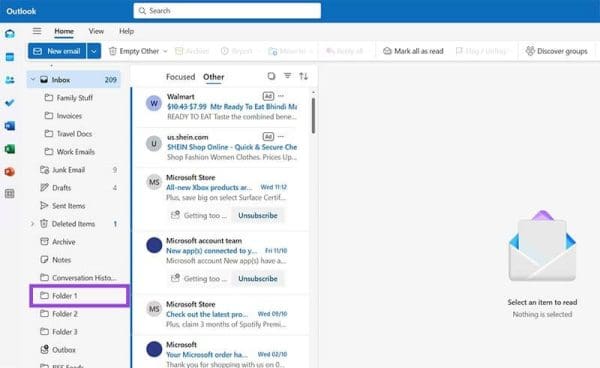
Vaihe 2. Kun olet löytänyt kansion, joka on valmis poistettavaksi, napsauta sitä hiiren oikealla ja paina "Poista kansio" -painiketta. Voit myös painaa kolmea pientä pistettä kansion kohdalla ja napsauttaa sitten "Poista kansio" sillä tavalla.
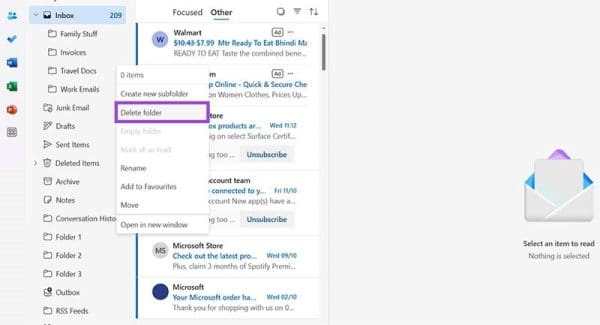
Huomaa, että poistettu kansio lähetetään "Poistetut kohteet" -osioon sen jälkeen, kun olet poistanut sen. Jos poistat jotain vahingossa tai haluat palauttaa sen, voit avata "Poistetut kohteet" ja napsauttaa palauttaaksesi. Voit myös poistaa kansion jälleen "Poistetut kohteet" -osiossa poistaaksesi sen pysyvästi.
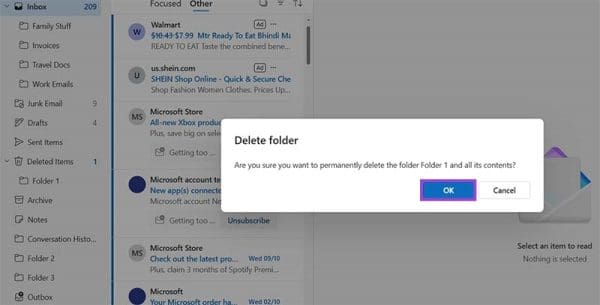
Ehkä sinulla on satoja kansioita Outlookissa, mutta et voi vain poistaa niitä, koska käytät niitä säännöllisesti tai niissä on arvokkaita ja tärkeitä tiedostoja ja sähköposteja. Tällöin on toinen vaihtoehto: voit vain "sulkea" kansiot, kun kirjoitat ja lähetät viestejä, ja tämä voi mahdollistaa, että voit lähettää sähköposteja onnistuneesti ilman, että näet virhettä.
Vaihe 1. Käy läpi Outlookin saapuneet ja etsi kaikki avoimet vanhempikansiot. Voit kertoa, mitkä ovat avoimia, sillä niiden alla on näkyviä alikansioiden listoja, kuten kuva esittää "Saapuneet" -kansiossa olevat neljä alikansiota.
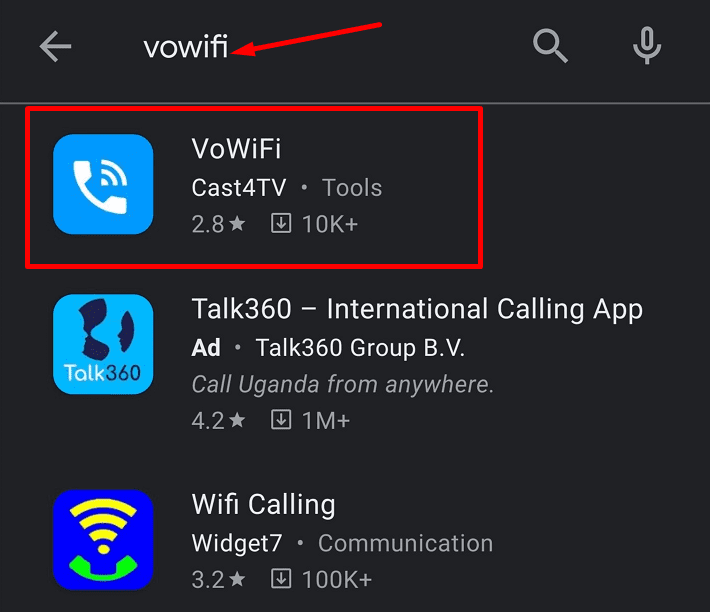
Vaihe 2. Napsauta ylöspäin suuntaavaa nuolta vanhempikansion kohdalla, jotta alikansiot sulkeutuvat. Ne pitäisi sitten hävitä täydellisestä luettelosta.
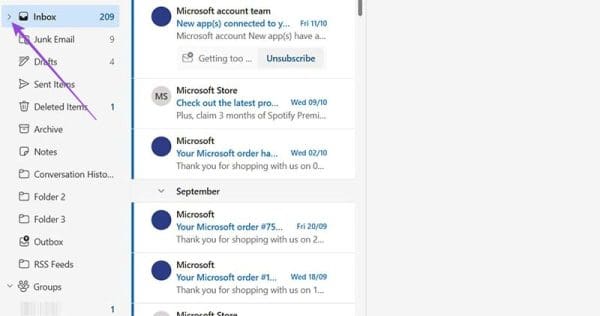
Tässä oppaassa näytetään kaksi tapaa, joilla voit lisätä mukautettuja sanoja Microsoft Wordin sanakirjaan.
Opas, joka opastaa sinua Microsoft Outlookin laajennusten (pliugien) käyttöönottamisessa tai poistamisessa.
Kuinka peruuttaa kokous Microsoft Outlook 365:ssä lähettämättä peruuttamisilmoitusta kaikille osallistujille.
Puuttuuko Microsoft InfoPath Microsoft Officesta päivityksen jälkeen? Tässä artikkelissa kerromme, mitä voit tehdä asialle.
Opi, kuinka luoda makro Wordissa, jotta voit helpottaa käytettävien toimintojen suorittamista vähemmässä ajassa.
Näytämme, kuinka voit asettaa poissaoloviestin Microsoft Outlookissa tai Outlook Web Accessissa.
Opas, joka näyttää kuinka Microsoft PowerPoint 365:ssä voidaan toistaa diaesityksesi automaattisesti asettamalla diaesityksen aikaraja.
Opi, miksi 0x80040305 virhekoodi ilmestyy ja miten korjata se, jotta voit jälleen lähettää sähköposteja Outlookista.
Julkaisussa näytämme, kuinka voit tarkistaa, kuka hyväksyi kokouskutsun Microsoft Outlook 365:ssä, 2016:ssa, 2013:ssa ja 2010:ssä.
Pivot-taulukko ei toimi? Tässä on muutamia yleisiä korjauksia, joilla saat ongelman ratkaistua nopeasti ja helposti.




